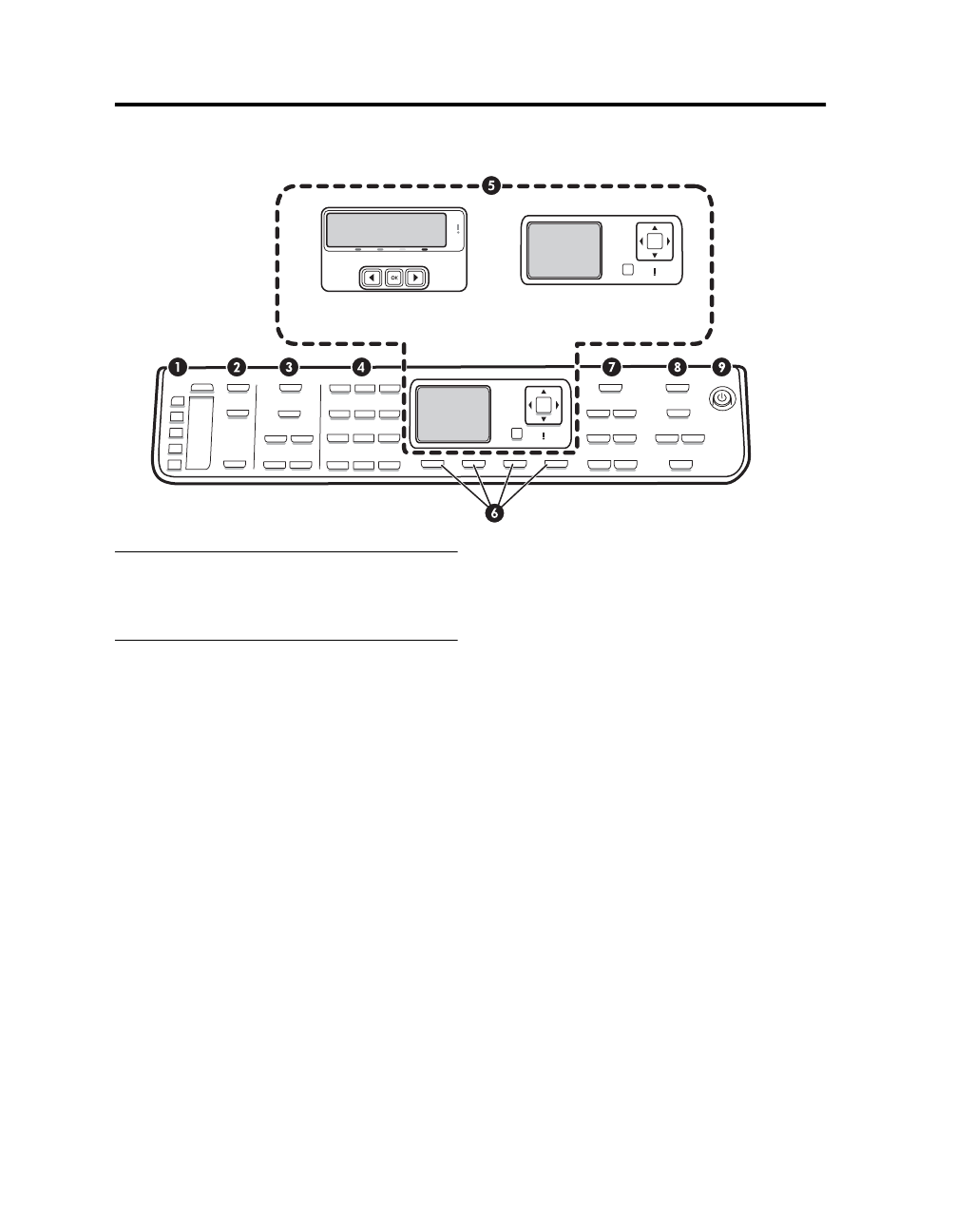
Panel de control
NOTA: la disposición y características del panel de
control varían dependiendo del modelo de dispositivo
que tenga. Es posible que su dispositivo no tenga todos
los botones y luces que se describen en esta sección.
1 Marcación rápida
Botones de marcación rápida: acceda a los primeros
cinco números de marcación rápida. Una entrada
puede ser un número de fax o un grupo de números de
fax o una carpeta de la red.
Lista de entradas de marcación rápida: identifique las
entradas de marcación rápida correspondientes a los
cinco botones de marcación rápida. Puede escribir las
entradas en el papel trazado que se proporciona
o imprimir las listas para insertarlas.
2 Escáner
Menú escanear: seleccione un destino de escaneo.
Archivado digital: abra la libreta de direcciones de
marcación rápida del Archivado digital para
seleccionar un destino de escaneo.
START SCAN (Iniciar escaneo): inicie un trabajo de
escaneo y envíelo al destino que seleccionó con el
botón Scan Menu (Menú escanear).
3 Fax
Menu (Menú): abra el menú para la función de fax.
Junk Fax Blocker (Bloqueo de fax no deseado): abra el
menú Junk Fax Blocker (Bloqueo de fax no deseado),
donde podrá agregar o eliminar números de una lista
de números de fax bloqueados y ver informes. Esta
característica está disponible sólo si tiene configurada
la identificación de llamadas a través de su compañía
telefónica.
Resolución: ajuste la velocidad y calidad de los faxes
que se envían desde el dispositivo.
Redial/Pause (Rellamada/Pausa): remarque el último
número de fax que se marcó.
Auto Answer (Respuesta automática): ajuste la función
de fax para responder el teléfono automáticamente
después de un número específico de timbres.
START FAX Black (Iniciar fax en negro) o START FAX
Color (Iniciar fax en color): inicie el fax en blanco y
negro o en color.
4 Teclado numérico
ingrese números de fax, valores o texto.
Visor de texto de dos líneas
(disponible sólo en algunos modelos)
Visor en color (disponible sólo
en algunos modelos)
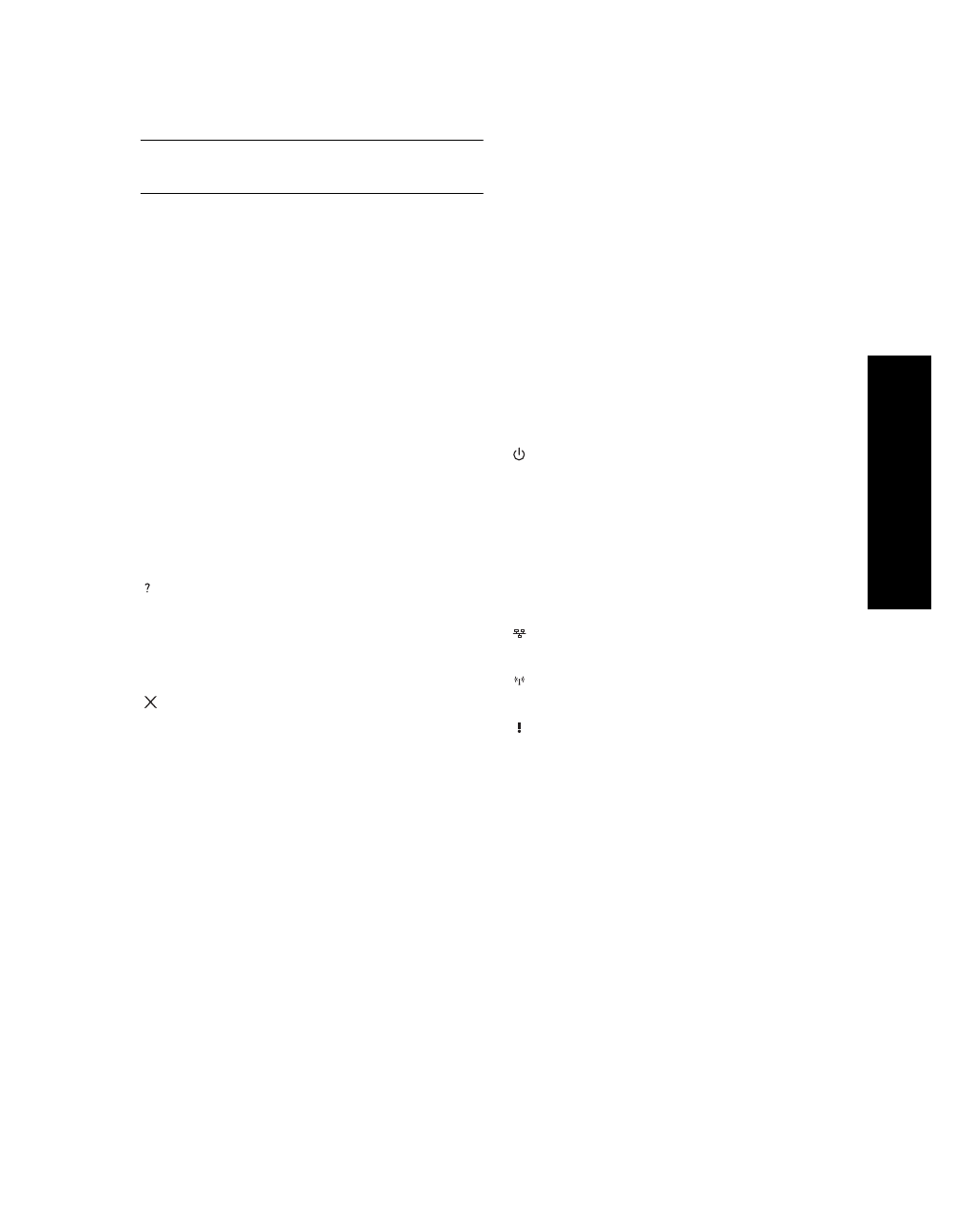
Panel de control
9
Es
pañ
ol
5 Pantalla
NOTA: algunos modelos de dispositivo tienen un visor
de dos líneas y otros tienen un visor en color.
Muestra mensajes de estado y de error, menús de inicio
y de modo y sus opciones, información de ayuda y
niveles de los cartuchos de tinta.
Botones de flecha: desplácese por las opciones del
menú o por las fotos en la pantalla a color
(si está disponible).
OK (Aceptar): seleccione un menú, configuración o, si el
dispositivo tiene una pantalla a color, seleccione fotos
para imprimirlas.
Back (Atrás): regresa al menú anterior.
6 Otros botones
Setup (Configuración): abra el sistema de menús para
acceder a informes, configuraciones y mantenimiento.
2-sided (2 caras): seleccione la impresión a dos caras
(si está instalado un duplexor).
Help (Ayuda): vea información adicional acerca de
los mensajes o menús que aparecen en la pantalla. En
caso de haber problemas de hardware, mostrará un
mensaje que explica el problema. Si el dispositivo no
tiene un botón Help (Ayuda), use el botón Setup
(Configuración) para acceder a la ayuda.
Cancel (Cancelar): detenga un trabajo, salga de un
menú o de las configuraciones.
7 Copia
Menu (Menú): abra el menú para la función de copia.
Reduce/Enlarge (Reducir/Ampliar): modifique el
tamaño de la copia.
Number Of Copies (Número de copias): seleccione el
número de copias mediante las teclas de flecha o
ingrese el número directamente con el teclado.
Collate (Clasificar): compagine las impresiones
copiadas en el mismo orden que se escanearon en el
cristal del escáner o en el AAD.
Quality Calidad: controle la velocidad y la calidad de
las copias. La luz Calidad se enciende al lado de la
calidad de la copia seleccionada.
START COPY Black (Iniciar copia en negro) o START
COPY Color (Iniciar copia en color): inicie la copia en
blanco y negro o en color.
8 Foto
Menu (Menú): abra el menú para la función de
fotografía.
Proof Sheet (Hoja de prueba): imprima una hoja de
prueba cuando se haya insertado una tarjeta de
memoria en la ranura correspondiente.
Rotate (Girar): si el dispositivo tiene una pantalla a
color, gira en 90 grados la fotografía en pantalla. Si
vuelve a presionar la tecla, la foto gira otros 90 grados.
Zoom (- y +): si el dispositivo tiene una pantalla a color,
amplía o reduce la imagen.
PRINT PHOTOS (Imprimir foto): inicie el trabajo de
impresión de la fotografía.
9 Botón y luces de encendido
Botón de encendido: encienda o apague el
dispositivo. Si el dispositivo está apagado, el dispositivo
sigue recibiendo una cantidad mínima de alimentación.
Para desconectar por completo la alimentación del
dispositivo, apague el dispositivo y desenchufe el cable
de alimentación.
Cuando está prendida, indica que el dispositivo está
encendido. La luz parpadea cuando se está realizando
un trabajo.
Luz del estado de red: indica el estado del
dispositivo en una red.
Luz de estado inalámbrica (802.11): indica el
estado del dispositivo en una red inalámbrica.
Luz de Atención: cuando está intermitente, la luz de
atención indica que se ha producido un error que
necesita de su intervención.